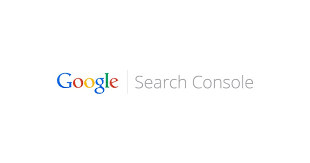
A tecnologia VTEX IO está evoluindo a cada dia, disponibilizando aos seus usuários aplicações e conectores que facilitam o uso de ferramentas analíticas. Estas aplicações, além de tornarem as configurações mais rápidas e fáceis, contribuem para o dia-a-dia dos gestores de E-commerce pois, ao serem integradas nos sites disponibilizam dados valiosos que contribuem nas estratégias do negócio. A exemplo disso, temos o Google Search Console (GSC) e o Sitemap.xml.
O que é e o que fazem o Google Search Console e o Sitemap.xml?
O GSC é uma ferramenta do Google que permite você acompanhar o desempenho do seu site nas buscas do Google. Ele auxilia o monitoramento e gestão da qualidade das URLs de sua loja indexadas no mecanismo de busca, disponibilizando dados analíticos para direcionar ações estratégicas de todos os setores de seu ecommerce.
Já o Sitemap.xml é um arquivo em estrutura xml que contém as principais URLs do site, que são: links para produtos, departamentos, categorias, marcas, páginas institucionais entre outras URLs que podem ser customizadas. Basicamente ele funciona com “facilitador”, dizendo para o Google quais são as URLs que o e-commerce possui.
Ou seja, o Sitemap.xml informa ao GSC quais as URLs do site. A ferramenta do Google por sua vez executa o trabalho de monitoramento e entrega dados analíticos.
Como conferir o Sitemap da minha loja?
Você pode conferir as URLs do Sitemap do seu e-commerce usando a URL do seu site seguido de “/sitemap.xml ”, ficará assim: https://www.seudominio.com.br/sitemap.xml
Mas atenção: em lojas VTEX iO, o Sitemap.xml das URLs de produto é gerado automaticamente, porém as demais URLs devem ser geradas pelo Graphql da VTEX, seguindo este artigo.
Por padrão, as lojas da AVANTI já saem com estas configurações realizadas.
Como vincular o Sitemap.xml no GSC?
Feita a configuração do Sitemap.xml, agora é o momento de vincular ele ao GSC da sua loja:
- Acessar o GSC: https://search.google.com/search-console/
- Vá na aba de Índice e clique em Sitemaps;
- Adicione a URL do sitemap do seu domínio e clique em “Enviar”.
Pronto! O Search Console irá acessar o XML e verificá-lo.
Caso tenha interesse em se aprofundar neste assunto, confira este conteúdo: Cuidados ao Integrar sua loja VTEX com as plataformas de mídia e Busca (SEO).
Verificando a propriedade do GSC:
Ao cadastrar um site novo, o Google precisa confirmar que você é realmente o “dono do site” e, esta comprovação é feita através da verificação da propriedade.
Para fazer esta verificação, o Google fornece um código, que precisa ser inserido no site, isso pode ser feito de diversas formas (via Google Analytics, Google Tag Manager, HTML no código da loja, etc) mas aqui, exemplificaremos através do APP de Google Search Console, disponível para lojas VTEX iO.
O primeiro passo, é encontrar o código de verificação do Google, para isso, acesse sua conta no GSC e siga os passos abaixo:
- Acessar o menu “Configurações” -> “Verificação de propriedade”
- Para obter o código, clicar em “Tag HTML”
- Ao acessar a tag HTML, será apresentada uma tela com um código HTML. O código que será utilizado está entre aspas, conforme o exemplo:
- Copie somente o código sinalizado com o fundo em azul. Este é o código que será utilizado na VTEX.
Obs. A tela acima é somente um exemplo e ocultamos parte do código.
Com o código em mãos, agora é o momento de fazer a verificação dentro do seu site. Para isso, listamos os passos a seguir:
5. Acesse a VTEX Store e instale o aplicativo do Google Search Console, através da URL: https://apps.vtex.com/vtex-google-search-console/p
6. Digite o nome da sua conta. O nome da sua conta é o sufixo da url utilizada para entrar no ambiente VTEX e confirme. No exemplo estamos utilizando a conta “avantivtexio”.
Neste passo, você irá adquirir o APP. Clicar em “place order”
7. Com o pedido do APP realizado, você pode seguir para a página de instalação, clicando em “GO TO INSTALL PAGE”.
OBS: neste ponto existe um cache entre a compra do APP até ele ficar disponível para instalação. A recomendação é aguardar de 10 a 30 minutos até a instalação do APP.
8. O próximo passo é instalar o APP.
9. Com o app instalado, basta colar a chave copiada do GSC (no passo 3) e salvar.
Pronto! Seu site será validado pelo Google Search Console e o mesmo já irá começar a gerar relatórios que darão insights para melhorias e evoluções da sua loja.
Autor: Alan Diniz
Analista de Configuração e Implantação – AVANTI PRO.





